삶의 공유
[파이썬] Customizing Plotly Chart 본문
안녕하세요 ~
오늘은 Plotly Chart를 Customizing하여 사용자가 원하는 형식으로 꾸며보는 코드를 알아보는 시간을 가져보겠습니다.
데이터는 앞서 포스팅한 아래의 내용의 데이터를 그대로 사용 해보겠습니다. 필요하시면 아래 데이터를 참고 하시면 됩니다.
[파이썬] pandas datareader 라이브러리를 이용한 데이터 로딩 및 시각화
안녕하세요 ~ 오늘은 python 라이브러리 패키지 중 하나인 pandas의 data reader 라이브러리를 이용하여 주가를 확인하고, 시각화 해보는 것을 해보려고 합니다. 패키지 설치 및 import 우선 필요한 라이
wg-cy.tistory.com
데이터는 다음과 같습니다. 10년~ 20년 까지의 MSFT, GE, AAPL의 종가 데이터 입니다.

차트 색상 바꾸기
일반적인 Plotly Chart가 아닌 interactive한 Plotly Chart를 그려보겠습니다
df.Close.iplot(fill = True)

이렇게 종목별로 별도의 색이 랜덤으로 지정되어 그려지게 됩니다. fill = True의 의미는 색을 채우겠다라는 뜻으로 보시면 됩니다.
원하는 색을 지정 하실 수 있습니다. 색을 지정하기 전에 어떤 종류의 색상들이 있는지 한번 알아보겠습니다.
import cufflinks as cf
cf.colors.scales()cufflinks의 라이브러리를 통해 지정 할 수 있는 색상 정보들을 불러 올 수 있습니다.
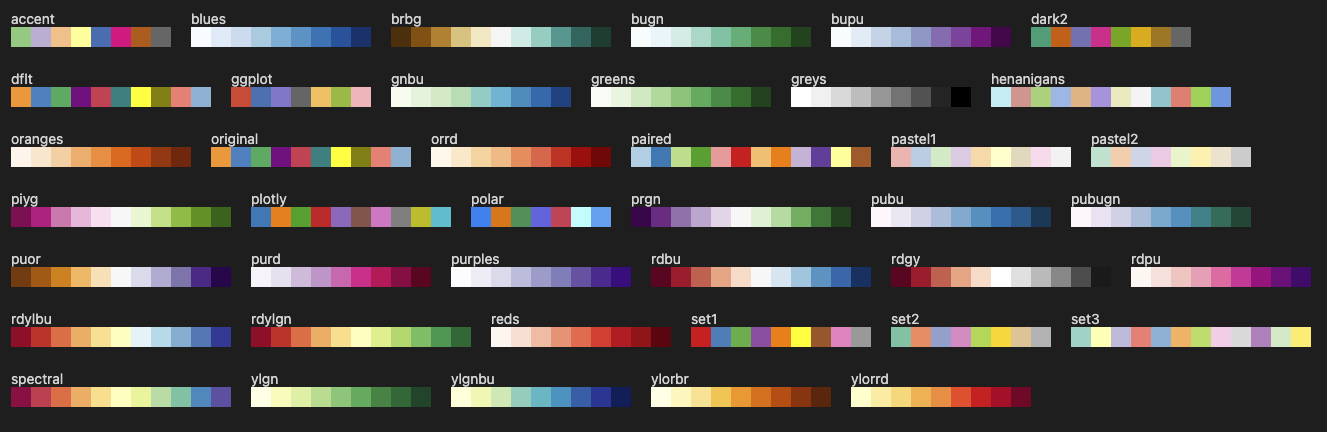
reds로 지정하여 plotly chart를 다시 그려보겠습니다.
df.Close.iplot(fill = True, colorscale= "reds")
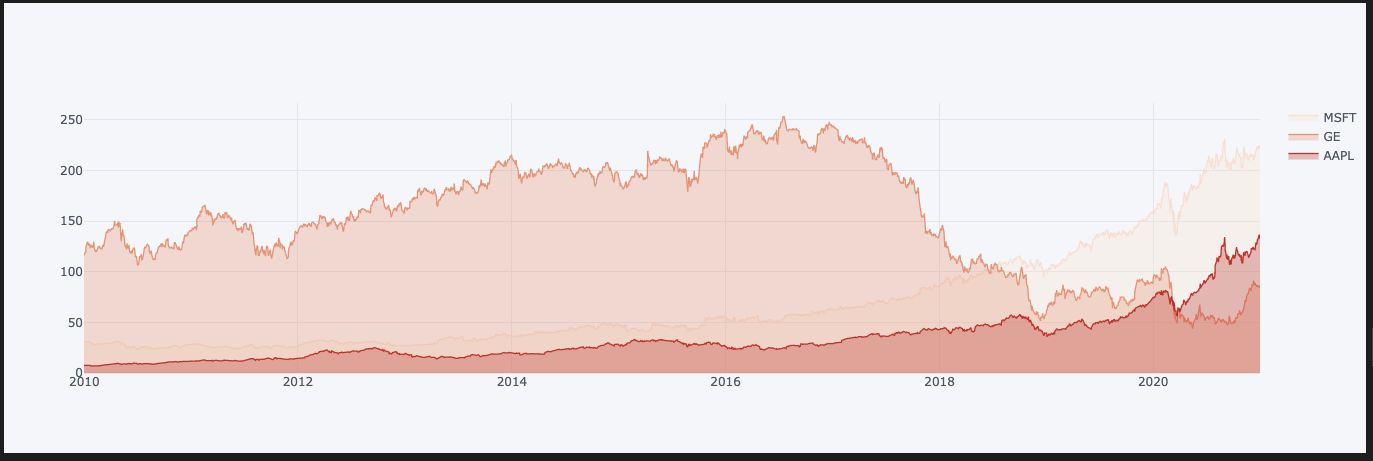
차트 테마 바꾸기
이번엔 차트의 테마를 변경해보겠습니다. 먼저 어떤 테마들이 있는지 알아보겠습니다.
cf.getThemes()
이번에도 cufflinks의 라이브러리를 통해 지정 할 수 있는 테마 정보들을 불러 올 수 있습니다.
테마를 'solar' 형태로 하여 chart를 그려보겠습니다.
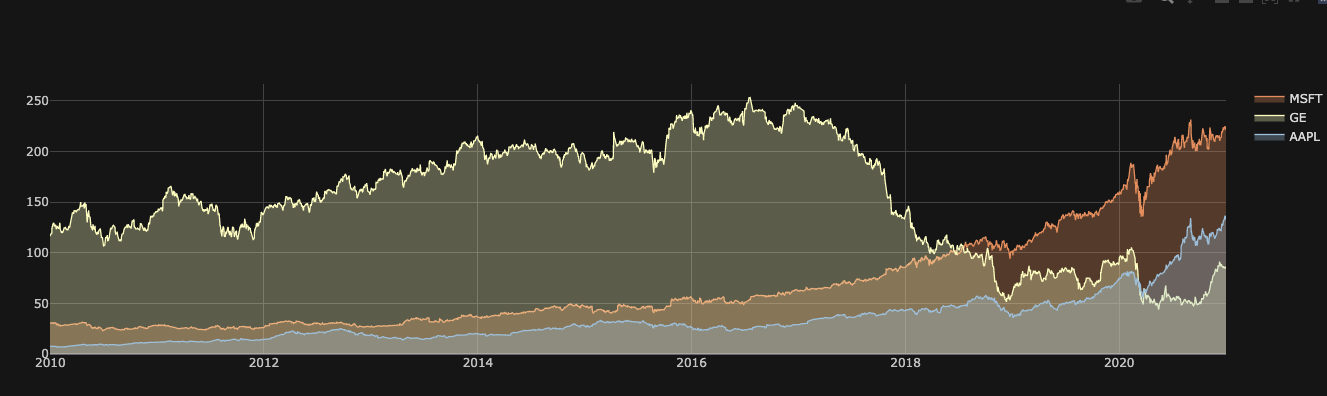
x축, y축, 제목 붙이기
차트의 x축, y축, 제목을 붙여 보겠습니다.
df.Close.iplot(fill = True, colorscale= "rdylbu", theme= "solar",
title= "US Stocks", xTitle= "Time", yTitle= "Stock Price")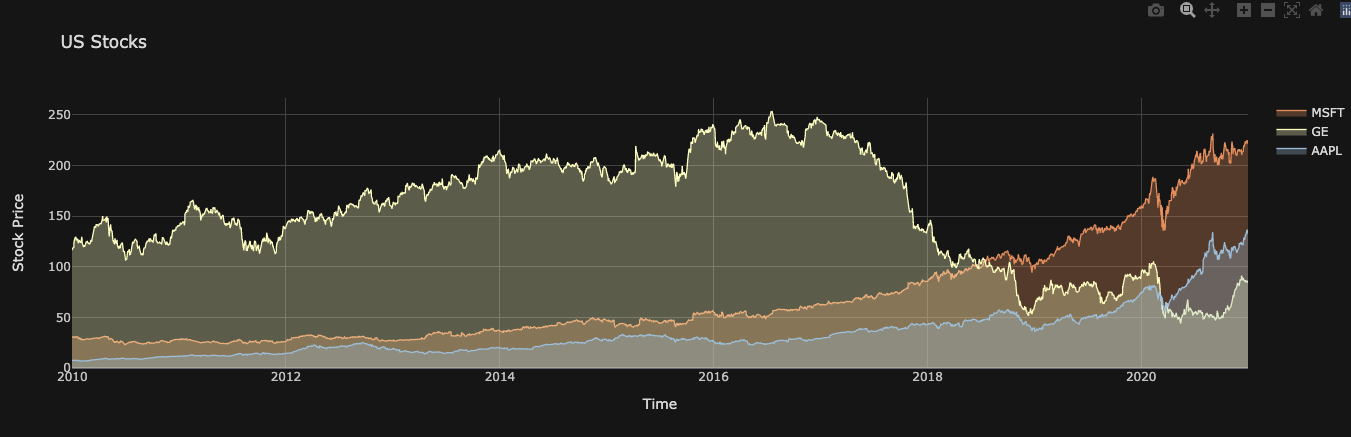
이번에는 2개의 데이터를 비교하는 chart인 spread를 설정하여 그래프를 그려보겠습니다.
df.Close[["GE", "AAPL"]].iplot(kind = "spread", fill = True, colorscale= "rdylbu", theme= "solar",
title= "GE vs. AAPL", xTitle= "Time", yTitle= "Stock Price")
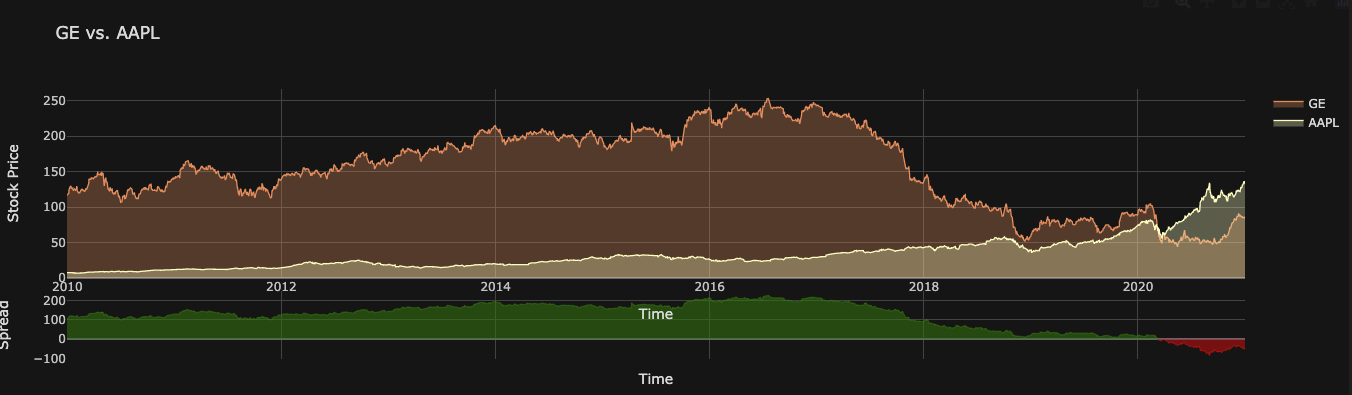
종가에서 2개의 컬럼을 선택하고 kind 변수를 이용하여 spread를 입력해줘 GE, AAPL의 종가의 차이에 대한 값을 그래프로 하나 더 표현한 것입니다.
이상 여기 까지 Plotly Chart Customizing 하는 방법에 대한 포스팅이었습니다.
긴 글을 읽어주셔서 감사합니다.
'Data Scientist > Python' 카테고리의 다른 글
| [Python] Turtle 객체를 이용하여 그림 그리기 (0) | 2022.08.15 |
|---|---|
| [Python] brute함수를 이용하여 자동 매매 이동평균선 전략 최적화 하기 (0) | 2022.06.07 |
| [파이썬] Daily 수익률 표준 편차와 누적 수익률과의 관계 확인 (0) | 2022.05.22 |
| [파이썬] pandas datareader 라이브러리를 이용한 데이터 로딩 및 시각화 (0) | 2022.05.16 |
| [파이썬] 비트코인 자동매매 전략 Study(가격, 거래량 기반 전략)-백테스팅 (2) | 2022.04.25 |

